Cara Menambahkan Musik Anda Sendiri ke Apple Music
Apel Musik Apple Pahlawan / / March 01, 2022

Terakhir diperbarui saat

Merindukan lagu favorit Anda di Apple Music? Anda harus menggunakan penyimpanan cloud rahasia Apple Music untuk menyimpan koleksi musik Anda sendiri. Begini caranya.
Layanan streaming musik Apple mencakup akses ke jutaan lagu. Namun, beberapa lagu atau seluruh album dalam koleksi lokal Anda mungkin tidak tersedia di layanan.
Misalnya, mungkin ada demo, rekaman langsung, atau rekaman langka dari band indie yang tidak tersedia untuk streaming di layanan. Mungkin Anda memiliki rekaman rumah sendiri yang ingin Anda sediakan melalui layanan ini. Di situlah opsi untuk menambahkan musik Anda sendiri ke Apple Music dapat berguna.
Jika Anda ingin menambahkan musik Anda sendiri ke Apple Music, ikuti langkah-langkah kami di bawah ini.
Cara Menambahkan Musik Anda Sendiri ke Apple Music di Windows
Jika Anda pengguna Windows, Anda dapat menggunakan app iTunes untuk menambahkan file musik Anda sendiri ke koleksi Apple Music Anda. Dengan langganan Apple Music, Anda dapat menyimpan hingga 100.000 file musik tanpa menggunakan kapasitas penyimpanan iCloud Anda.
Anda harus unduh dan instal iTunes terlebih dahulu sebelum Anda melanjutkan. Setelah Anda menginstal iTunes, Anda dapat menambahkan musik Anda ke Apple Music menggunakan langkah-langkah ini:
- Luncurkan iTunes dan pilih File > Tambahkan Folder ke Perpustakaan untuk album lengkap atau Tambahkan File ke Perpustakaan untuk lagu individu.
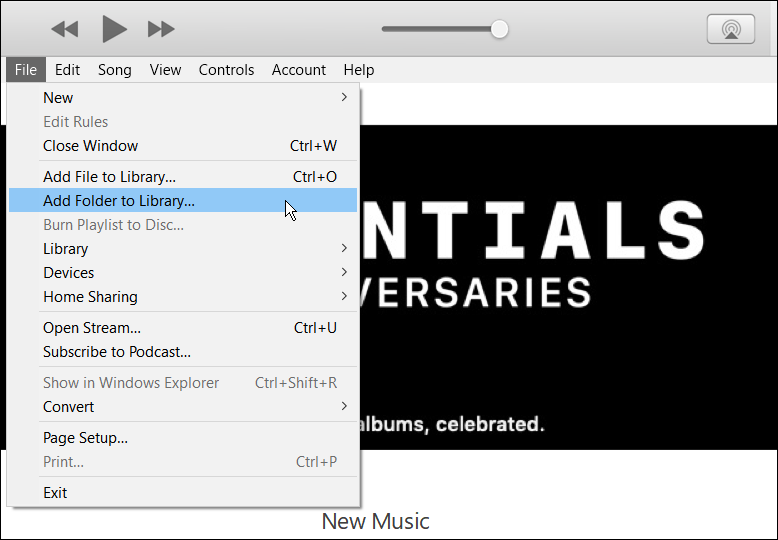
- Telusuri ke lokasi musik Anda dan tambahkan ke iTunes.
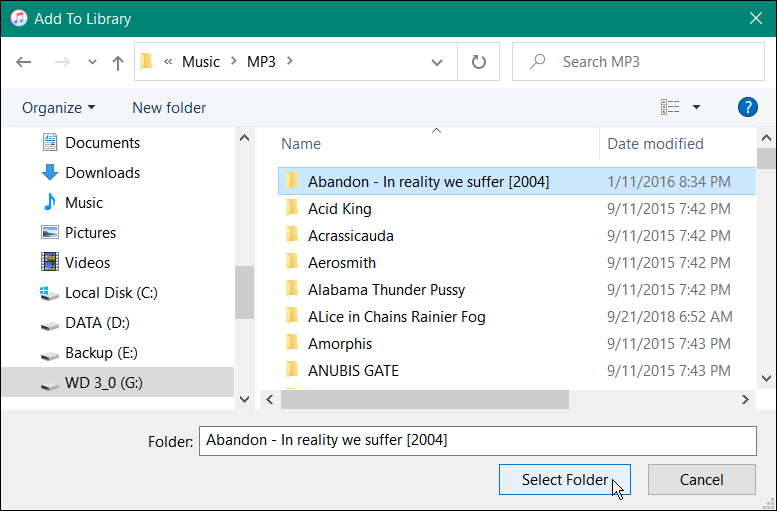
- iTunes akan menambahkan musik ke Perpustakaan Anda.
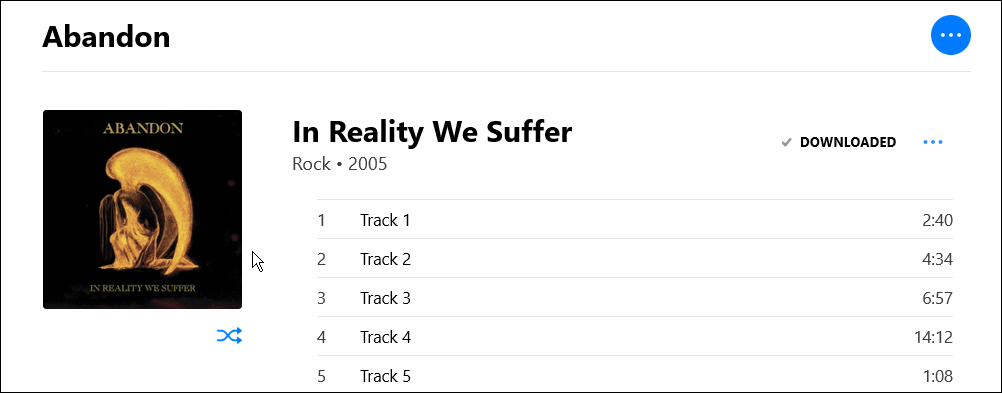
- Selanjutnya, Anda bisa tambahkan musik Anda ke daftar putar atau simpan di perpustakaan. Apa pun itu, klik File > Perpustakaan > Perbarui Perpustakaan Musik iCloud setelah Anda menambahkan file musik. Musik Anda akan disinkronkan dan tersedia di antara perangkat lain dengan iTunes atau Apple Music – termasuk Situs web Apple Music.
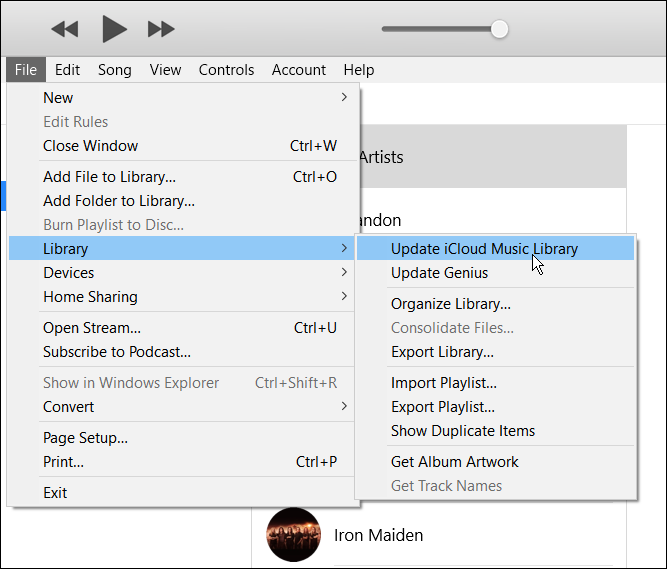
Cara Menambahkan Musik Anda Sendiri ke Apple Music di Mac
Pengguna Mac (menjalankan macOS Catalina dan yang lebih baru) dapat menggunakan Musik app untuk menambahkan file musik mereka sendiri ke Apple Music. Anda akan memiliki kemampuan untuk menyimpan hingga 100.000 lagu ke koleksi cloud Anda tanpa menggunakan penyimpanan iCloud Anda.
Jika Anda ingin menambahkan musik Anda sendiri menggunakan aplikasi Musik:
- Luncurkan Musik app dari Launchpad Mac Anda atau Dock.
- Dari bilah menu, tekan Mengajukan > Impor.
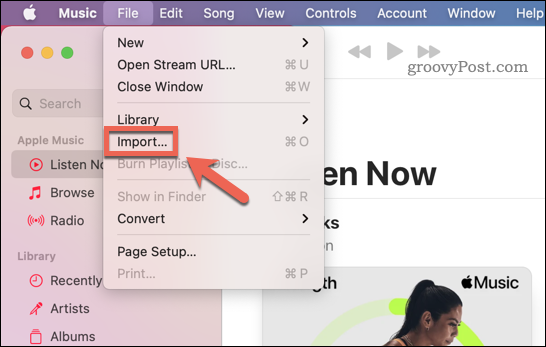
- Di jendela sembul Finder, temukan file musik (atau folder yang berisi file musik) yang ingin Anda tambahkan ke koleksi Apple Music Anda.
- tekan Membuka untuk menambahkan file.
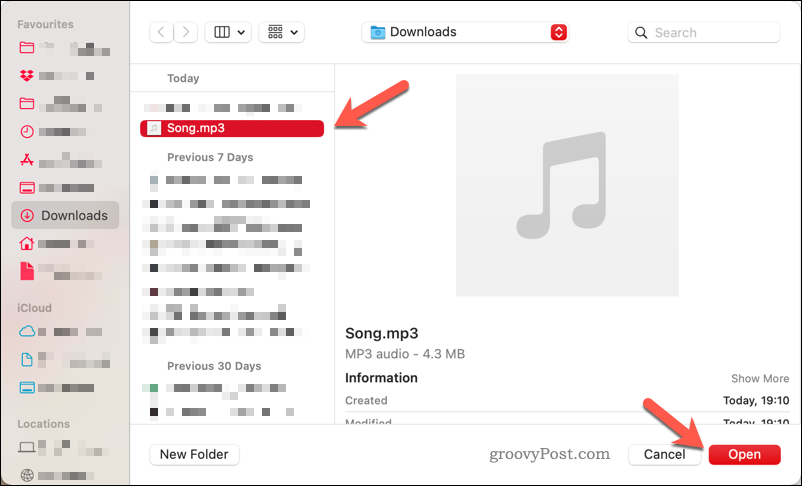
- Setelah Anda menambahkan file musik, tekan Mengajukan > Perbarui Perpustakaan Cloud untuk menambahkan file ke koleksi cloud Apple Music Anda.
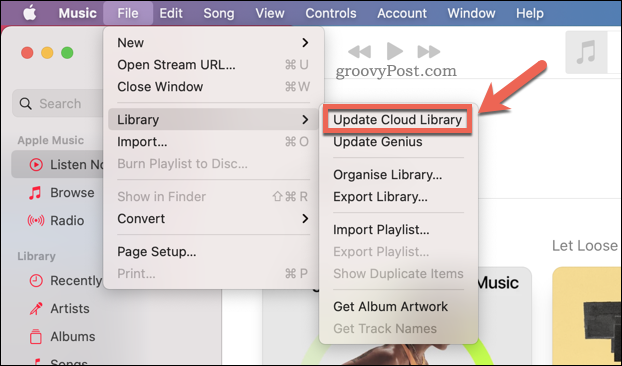
Cara Mengakses File Apple Music Anda di Perangkat Seluler
Setelah Anda menambahkan musik ke penyimpanan cloud Apple Music, Anda dapat mengaksesnya dari ponsel atau tablet menggunakan app Apple Music.
Untuk melakukan ini di perangkat Android, iPhone, atau iPad:
- Luncurkan app Apple Music atau buka Situs web Apple Music di peramban.
- Ketuk atau klik Perpustakaan dan pilih artis (atau Daftar putar jika Anda membuatnya).
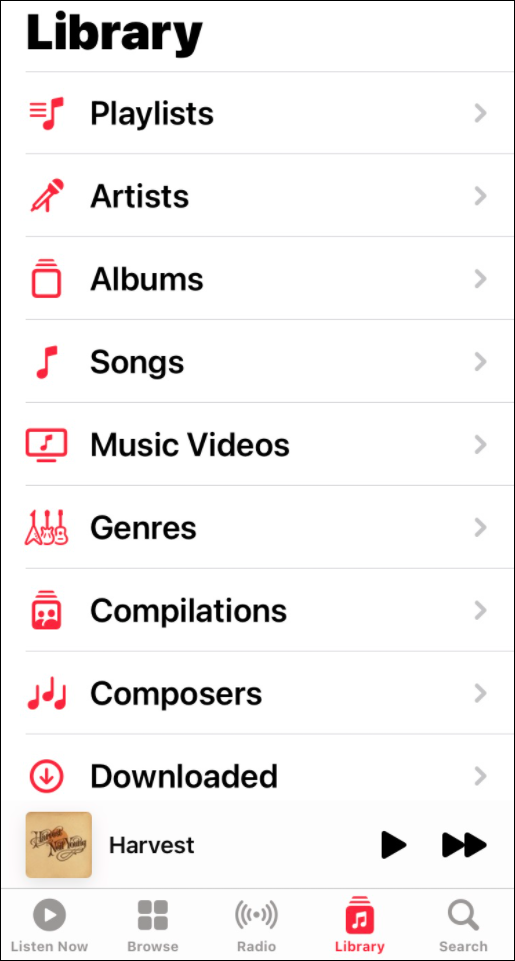
- Ketuk band atau artis yang Anda tambahkan dan sinkronkan. Anda mungkin perlu menutup aplikasi jika terbuka dan memulai ulang untuk melihat musik yang ditambahkan.
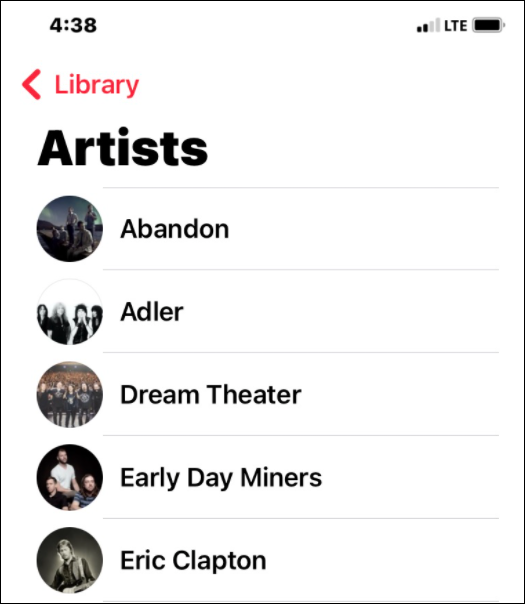
- Ketuk album atau lagu yang ingin Anda dengar dan nikmati musiknya.
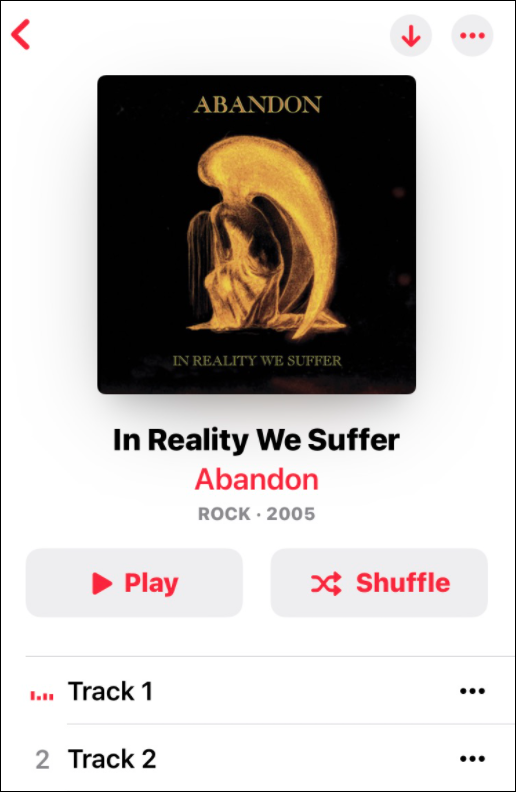
Menggunakan Layanan Musik Apple
Layanan streaming musik seperti Apple Musik dan Spotify memiliki jutaan lagu yang tersedia, tetapi tidak mencakup semuanya. Terutama trek langka yang Anda kumpulkan yang hanya ada di vinil. Menambahkan jenis trek tersebut dapat memakan sedikit waktu, tetapi hasilnya sepadan.
Selain menambahkan musik Anda sendiri, ada beberapa fitur penting lainnya yang perlu diketahui. Misalnya, Anda dapat membuat Apple Music menyanyikan alarm iPhone Anda atau hubungkan Shazam ke Apple Music. Anda mungkin juga ingin melihat yang terbaik Pintasan Siri untuk Apple Music.
Jika Anda tidak menggunakan Apple Music, perlu diperhatikan bahwa Anda dapat tambahkan file musik Anda sendiri ke Spotify juga.
Cara Menemukan Kunci Produk Windows 11 Anda
Jika Anda perlu mentransfer kunci produk Windows 11 atau hanya membutuhkannya untuk melakukan instalasi OS yang bersih,...
Cara Menghapus Cache, Cookie, dan Riwayat Penjelajahan Google Chrome
Chrome melakukan pekerjaan yang sangat baik dalam menyimpan riwayat penjelajahan, cache, dan cookie untuk mengoptimalkan kinerja browser Anda secara online. Cara dia...
Pencocokan Harga Di Toko: Cara Mendapatkan Harga Online Saat Berbelanja di Toko
Membeli di toko tidak berarti Anda harus membayar harga yang lebih tinggi. Berkat jaminan pencocokan harga, Anda bisa mendapatkan diskon online saat berbelanja di...
Cara Memberi Hadiah Langganan Disney Plus dengan Kartu Hadiah Digital
Jika Anda telah menikmati Disney Plus dan ingin membagikannya kepada orang lain, berikut cara membeli langganan Hadiah Disney+ untuk...



